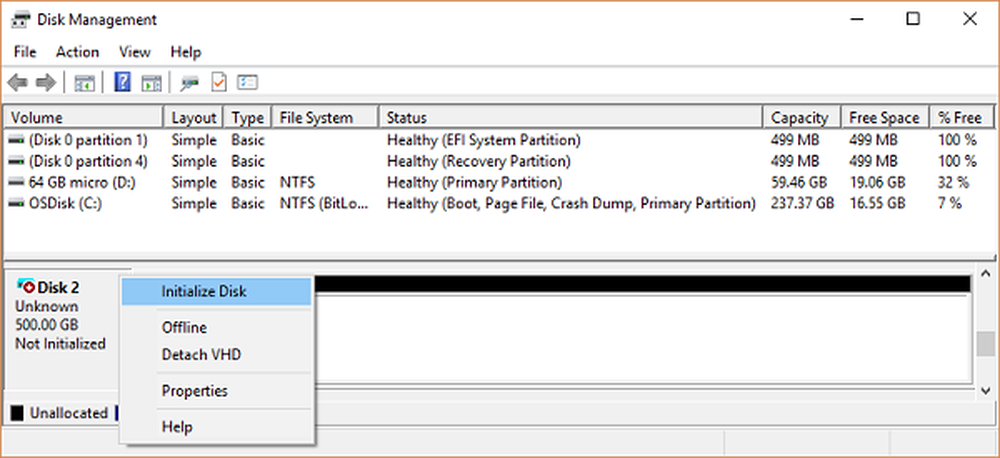Feilsøk WMI Provider Host Høy CPU bruk problem i Windows 10/8/7

Til tider finner du at din WMI Provider Host prosessen bruker konsekvent en betydelig del av CPU. Det har vært rapporter om at prosessen en gang til slutt bruker mer enn 50% av CPU-strømmen, spesielt når medieapplikasjoner er i bruk. I dette innlegget vil vi se hvordan du feilsøker WMI Provider Host High CPU Bruk problem. Men før vi snakker om måter å feilsøke, la oss ta en rask titt på hva WMI Provider Host er.
Hva er WMI Provider Host
Tjenesten WMI Provider for tjenesten (WmiPrvSE.exe) er et akronym for Windows Management Instrumentation Provider Service. Dette er en viktig tjeneste, og det ville være vanskelig å administrere programmer uten denne prosessen. Hvis den er stoppet, blir mange av systemets funksjoner ubrukelige. Videre kan brukerne ikke engang motta varsler om ulike feil.
Er WmiPrvSE.exe et virus
Den legitime WmiPrvSE.exe eller Windows Management Instrumentation Provider Serviceprosessen er plassert i Windows / System32 mappe, men skadelig programvare kan skjule seg selv ved å bruke dette navnet og plassere seg i en hvilken som helst mappe. Så, for å isolere denne muligheten, kontroller du egenskapene til filen og skann den med antivirusprogrammet.
WMI Provider Host Høy CPU bruk
Nå kommer tilbake til emnet for dette innlegget, hvis du ser det med høy CPU, Run services.msc og start "Windows Management Instrumentation"Service og se om det hjelper deg. Hvis det ikke hjelper, kan du prøve disse forslagene.
1] Kjør system vedlikehold feilsøking. Å kjøre Feilsøking for systemvedlikehold. Åpne Kjør, skriv inn følgende og trykk Enter:
msdt.exe -id MaintenanceDiagnostic
Hjelper det?
2] Kjør deretter Feilsøking for systemytelse. For å gjøre dette, åpne en forhøyet kommandoprompt, skriv inn følgende og trykk Enter for å kjøre resultatfeilsøkeren.
msdt.exe / id PerformanceDiagnostic
Denne feilsøkingen hjelper brukeren til å justere innstillinger for å forbedre operativsystemets hastighet og ytelse.
3] Start systemet i sikker modus med nettverk. Hvis systemet fungerer fint i sikkermodus, kan det hende du må utføre Clean Boot. Du må følge en annen prosedyre for å starte Windows 10 i sikkermodus. Når du er der, velg alternativet for å starte systemet i "Sikker modus med nettverk". Så start opp i Clean Boot State, og prøv deretter og feilsøk, identifiser og isoler den pågående prosessen manuelt. Når wok er ferdig, sett systemet til å starte normalt.
4] Ideelt sett bør disse trinnene løse problemet med høy CPU-bruk på grunn av WMI Provider Host. Men hvis problemet ikke er løst, for å identifisere den fornærmende prosessen, kan du også bruke Event Viewer, og deretter bruke den til å identifisere feil.
Klikk på Win + X-menyen og velg Event Viewer. Klikk på Vis-menyen og velg Vis analytiske og feilsøkingslogger. Neste under Programmer og Servicelogger> Microsoft> Windows> WMI-aktivitet, finn Operasjonslogg for WMI. Her søker du etter mulige feil og legger ned ClientProcessID.
Åpne nå Oppgavebehandling> Tjenester-fanen og klikk på PID for å ordne prosessene av PID.

Finn prosessen med matchende prosess ID under. Dette er prosessen som forårsaker at WMI bruker overdreven CPU.
Hvis du trenger mer hjelp, er det en avansert artikkel om Technet som snakker om feilsøking av høy CPU-bruk i WMI-komponenter.
Innlegg om prosesser ved hjelp av høye ressurser:- OneDrive høy CPU bruk problem
- Ntoskrnl.exe høy CPU og diskbruk
- Svchost høy diskbruk
- Desktop Window Manager dwm.exe bruker høy CPU
- Wuauserv høy CPU bruk
- Windows-moduler Installer Worker Høy CPU og diskbruk
- Windows Driver Foundation bruker høy CPU
- Windows Shell Experience Host bruker høy CPU.